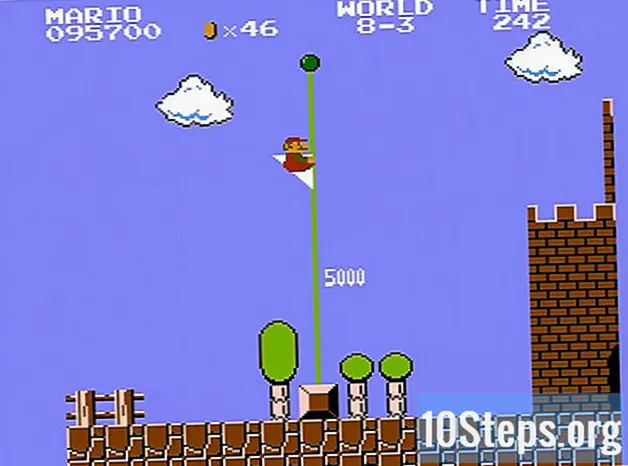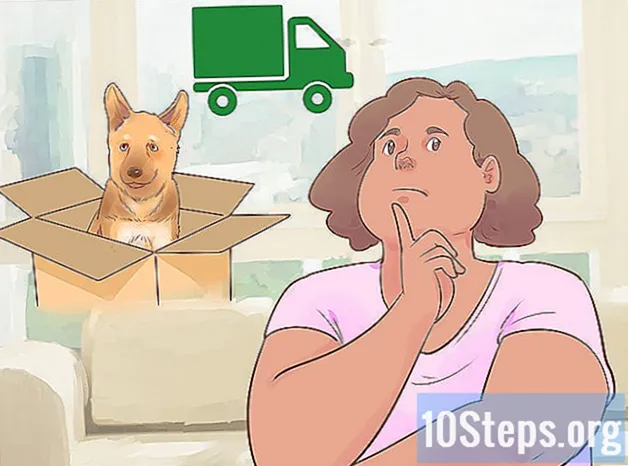Autor:
Ellen Moore
Datum Stvaranja:
18 Siječanj 2021
Datum Ažuriranja:
18 Svibanj 2024

Sadržaj
Polumjesec je ikonička i trajna slika. Ovaj kratki, ali prosvjetljujući vodič pokazat će vam kako nacrtati stilizirani pospani mjesec pomoću Adobe Illustrator CS5.
Koraci
Stvorite novi dokument. Idite na Datoteka / Datoteka> Novo / Novo (ili Ctrl + N) i postavite veličinu dokumenta na vodoravni zaslon veličine slova. Dodajte vodiče stvaranjem pravokutnika, pomoću alata za pravokutnik (Š: 11 inča, V: 8,5 inča). Zatim povucite vodilice u svakom središtu okvira. Završite desnim klikom na ravnalo da biste promijenili mjere dokumenta u piksele.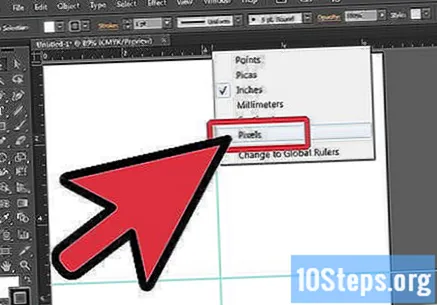
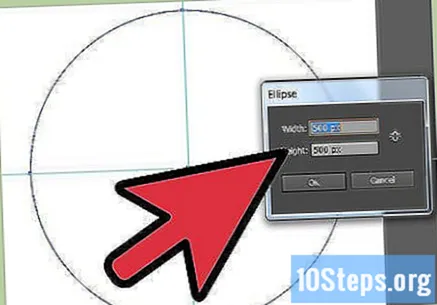
Da biste započeli s stvaranjem mjeseca, kliknite alat Ellipse. Zatim kliknite pokazivač miša preko platna da biste stvorili krug širine 500 px i visine 500 px. Obavezno imajte bijeli ispun i crni potez u krugu.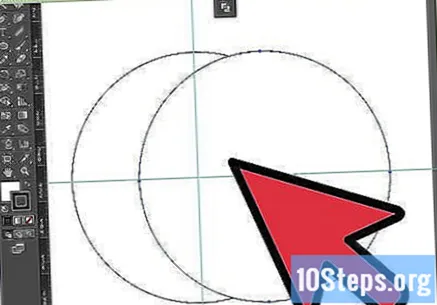
Kopirajte i oduzmite dva kruga kako biste oblikovali polumjesec. Kopirajte krug odabirom i povlačenjem oblika, dok držite tipku Alt na tipkovnici. Zatim stavite dva kruga jedan na drugi. Odaberite obje i kliknite "Oduzmi / Oduzmi" u prozoru kartice.- Da biste pronašli prozor vodiča, idite na prozor> tražilica (ili prozor> vodič).
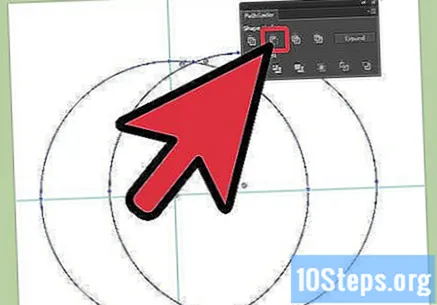
Nakon stvaranja vašeg polumjeseca, zakrenite sliku za 25 stupnjeva tako da je malo nagnuta. To možete učiniti odabirom oblika, desnim klikom na sliku, klikom na transformiranje i zakretanjem. Zatim stvorite male oblike poput (1) trokuta, (2) elipse i (3) srca.
Pomoću malog trokuta stvorite mjesečev nos. Povucite trokut u središte polumjeseca, odaberite objekte, a zatim kliknite "Ujedini / Ujedini" u prozoru vodiča.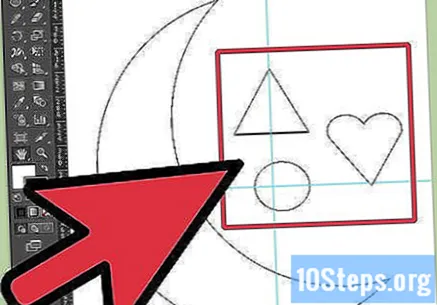
Stvorite mjesečeve oči. Malom elipsom stvorite oblik badema. Kopirajte oblik i stavite ga jedan na drugi, onaj ispod gleda blago kroz drugi.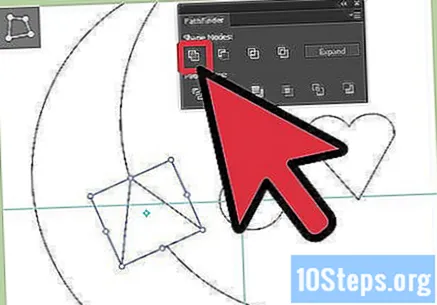
- Da biste stvorili oblik badema, upotrijebite alat za olovku klikom na tipku "P" na tipkovnici i brisanjem točke sidrišta na elipsi. Napomena: Također pretvorite točku sidrišta na lijevoj strani elipse u kut.
Stvorite mjesečeve usne. Upotrijebite malu sliku srca i dodajte joj tri sidrišta pomoću alata olovke. Slijedite oblik na ilustraciji nakon dodavanja tri točke.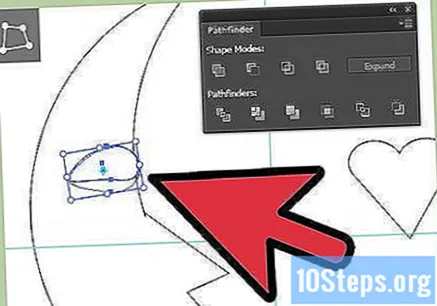
Pospanom mjesecu dodajte boje. Definirajte boje prema sljedećim uputama (na temelju uzorka boja CMYK, gdje C označava cijan, M označava magenta, Y označava žutu i K označava crnu boju): (1) Tamnoplava: C = 57, M = 0,06, Y = 10,35, K = 0; Svijetloplava: C = 16,95, M = 0, Y = 2,84, K = 0; Crtica: C = 100, M = 0, Y = 0, K = 0. (2) Vanjski dio: C = 72,51, M = 2,45, Y = 14,11, K = 0; Unutarnji: C = 57, M = 0,06, Y = 10,35, K = 0 (3) Tamno ružičasti: C = 2,21, M = 46,31, Y = 27,28, K = 0; Svijetlo ružičasta: C = 0, M = 20,51, Y = 13,82, K = 0; Crtica: C = 0,89, M = 97,14, Y = 3,9, K = 0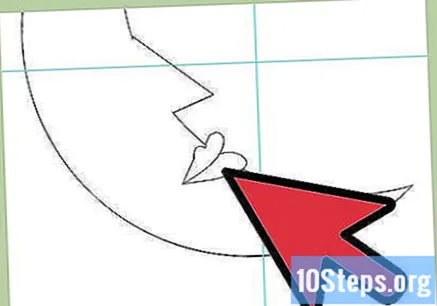
Obrazu i sjeni pospanog mjeseca dodajte boje i efekte. Definirajte boje i naredbe prema sljedećem: (4) Tamnoplava: C = 39,7, M = 0,05, Y = 8,69, K = 0; Svijetloplava: C = 16,95, M = 0, Y = 2,84, K = 0. Zatim u krug dodajte efekt "Gaussova zamagljenja", kako slijedi: Učinak> Zamagljivanje> Gaussov zamagljivanje (Učinak> Zamagljivanje> Gaussov zamagljivanje). A zatim postavite radijus na 20 piksela. Za sjenu kopirajte i oduzmite glavni oblik da biste stvorili malu sjenku na mjesecu. Postavite boju na (5) C = 72,51, M = 2,45, Y = 14,11, K = 0. Zatim postavite transparentnost da se pomnoži s neprozirnošću za 20%.
- Sada imate pospani polumjesec stvoren pomoću Adobe Illustratora. Dodajte ostale detalje, poput neba, zvijezda ili oblaka, kao na ovoj slici.
Potrebni materijali
- Adobe Illustrator